با بسیاری از فرمتهای تصویر دیسک مجازی موجود، ممکن است تعجب کنید که از کدام یک استفاده کنید. خوب، ما شما را تحت پوشش قرار داده ایم.
ممکن است هنگام ذخیره، دانلود یا تنظیم محیط های ماشین مجازی با فایل هایی مانند VDI، VHD، VMDK و VHDX مواجه شده باشید. این فایل ها به عنوان فایل های تصویری دیسک مجازی شناخته می شوند و برای ذخیره تصاویر دیسک مجازی و تنظیمات مورد نیاز برای اجرای سیستم عامل های مجازی استفاده می شوند.
اکنون، همانطور که ممکن است انتظار داشته باشید، هر فرمت تصویر دیسک مزایا و معایب خود را دارد، بنابراین چه زمانی باید از هر یک از گزینهها و برای چه هدفی استفاده کنید؟
VDI چیست؟

VDI (Virtual Disk Image) یک فرمت دیسک مجازی منبع باز است که برای هایپروایزر VirtualBox Oracle توسعه یافته است. ماهیت منبع باز آن امکان پشتیبانی VDI کراس پلتفرم را از سایر هایپروایزرهای محبوب مانند VMware و Windows Hyper-V می دهد.
یک فایل .vdi با ذخیره وضعیت ماشین از طریق Virtual Media Manager VirtualBox ایجاد می شود. فایل را می توان برای استفاده هر کسی کپی و به اشتراک گذاشت. بارگذاری فایل در VirtualBox به کاربران امکان ذخیره سازی ثابت و تخصیص پویا را می دهد. فضای ذخیره سازی تخصیص یافته پویا به کاربران امکان می دهد بدون نگرانی در مورد اندازه فایل، فایل را گسترش دهند، در حالی که تخصیص ثابت می تواند با اختصاص مقدار مشخصی از حافظه برای ماشین مجازی، به کنترل اندازه فایل کمک کند.
طرفداران
منفی
توسط اکثر هایپروایزرهای در حال اجرا بر روی سیستم عامل های مختلف پشتیبانی می شود
کندتر از VMDK و VHDX
گزینه ای برای تخصیص حافظه پویا و ثابت
از پشتیبان گیری افزایشی پشتیبانی نمی کند
عملکرد بهتری نسبت به VHD و VHDX دارد
بسیار قابل حمل
VDI یک تصویر دیسک مجازی عالی برای هر کسی است که از VirtualBox استفاده می کند. رایگان، منبع باز است، از پشتیبانی بین پلتفرمی عالی برخوردار است و قابل حمل است. اجرای یک فایل VDI از طریق VirtualBox به کاربران این امکان را میدهد تا از ویژگیهایی مانند دسترسی از راه دور، عکسبرداری فوری و دسترسی مستقیم USB در ویندوز لذت ببرند، که در سایر هایپروایزرها به عنوان ممتاز ارائه میشوند. علاوه بر این، با جدیدترین نسخه VirtualBox، کاربران لینوکس از بوت امن پشتیبانی میکنند!
VHD و VHDX چیست؟
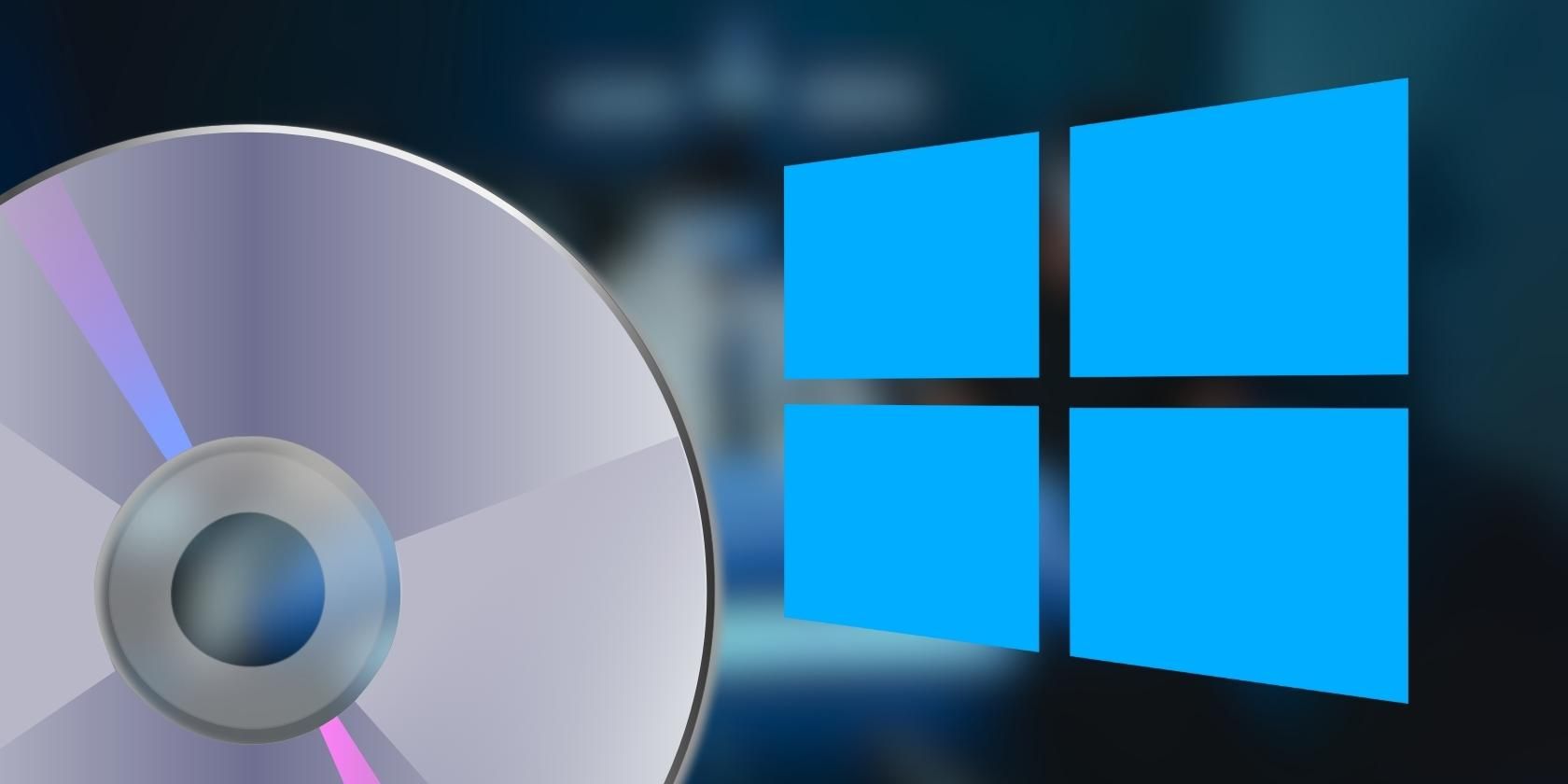
VHD و VHDX فرمت های تصویر دیسک هستند که توسط مایکروسافت توسعه یافته اند. VHD مخفف Virtual Hard Disk و فرمتی است که در محصولات مجازی سازی قدیمی مایکروسافت مانند Microsoft Virtual PC و Microsoft Virtual Server استفاده می شود. اگرچه توسعه متوقف شده است، VHD هنوز در هایپروایزر جدید مایکروسافت Hyper-V برای برنامه های مختلف قدیمی استفاده می شود.
VHDX مخفف Virtual Hard Disc v2 است. این جانشین فرمت VHD قدیمی است و در درجه اول بر روی Microsoft Hyper-V اجرا می شود. VHDX چندین پیشرفت را نسبت به VHD ارائه می دهد، حداکثر 64 ترابایت فضای دیسک، عملکرد کلی بهبود یافته، امنیت و انعطاف پذیری بهتر و پشتیبانی شخص ثالث برای پلتفرم های دیگر مانند VirtualBox، VMware، و Citrix XenServer.
VHD و VHDX در درجه اول در هایپروایزرهای نوع 1 مانند Hyper-V استفاده میشوند که کارایی و عملکرد بهتری را ارائه میدهد اما به قیمت آسیبپذیریهای احتمالی کامپیوتر میزبان.
طرفداران
منفی
قابلیت تعمیر و بازیابی
سیستم عامل های مهمان بیشتر در معرض حملات بدافزارهای مختلف هستند
یک ماشین مجازی می تواند چندین کاربر داشته باشد
فایل های VHD و VHDX خراب می توانند ویندوز را خراب کنند
هر کاربر بر دیگر نمونه های ماشین مجازی تأثیر نمی گذارد
برای استفاده از ویژگی های پیشرفته به درک فنی نیاز دارد
دارای ویژگی های غنی برای مجازی سازی سرور پیشرفته
پشتیبانی محدود از سیستم عامل های غیر ویندوز، به ویژه VHDX
VHD توسط ابزارهای مجازی سازی متعددی پشتیبانی می شود
VHDX تا حد زیادی به Hyper-V محدود شده است
فرمتهای تصویر دیسک VHD و VHDX توسط مدیران سیستم که قبلاً از Microsoft Hyper-V و سایر محصولات مرتبط با مایکروسافت استفاده میکردند، بهترین استفاده را دارند. ویژگی عملیات بدون سر آن مدیریت را بسیار آسانتر میکند، اما برای استفاده از CLI به دانش Windows PowerShell نیاز دارد. اگر در مجازی سازی تازه کار هستید، باید از این فرمت صرف نظر کنید و از فرمت تصویر دیسک همه منظوره مانند VDI و VMDK استفاده کنید.
VMDK چیست؟
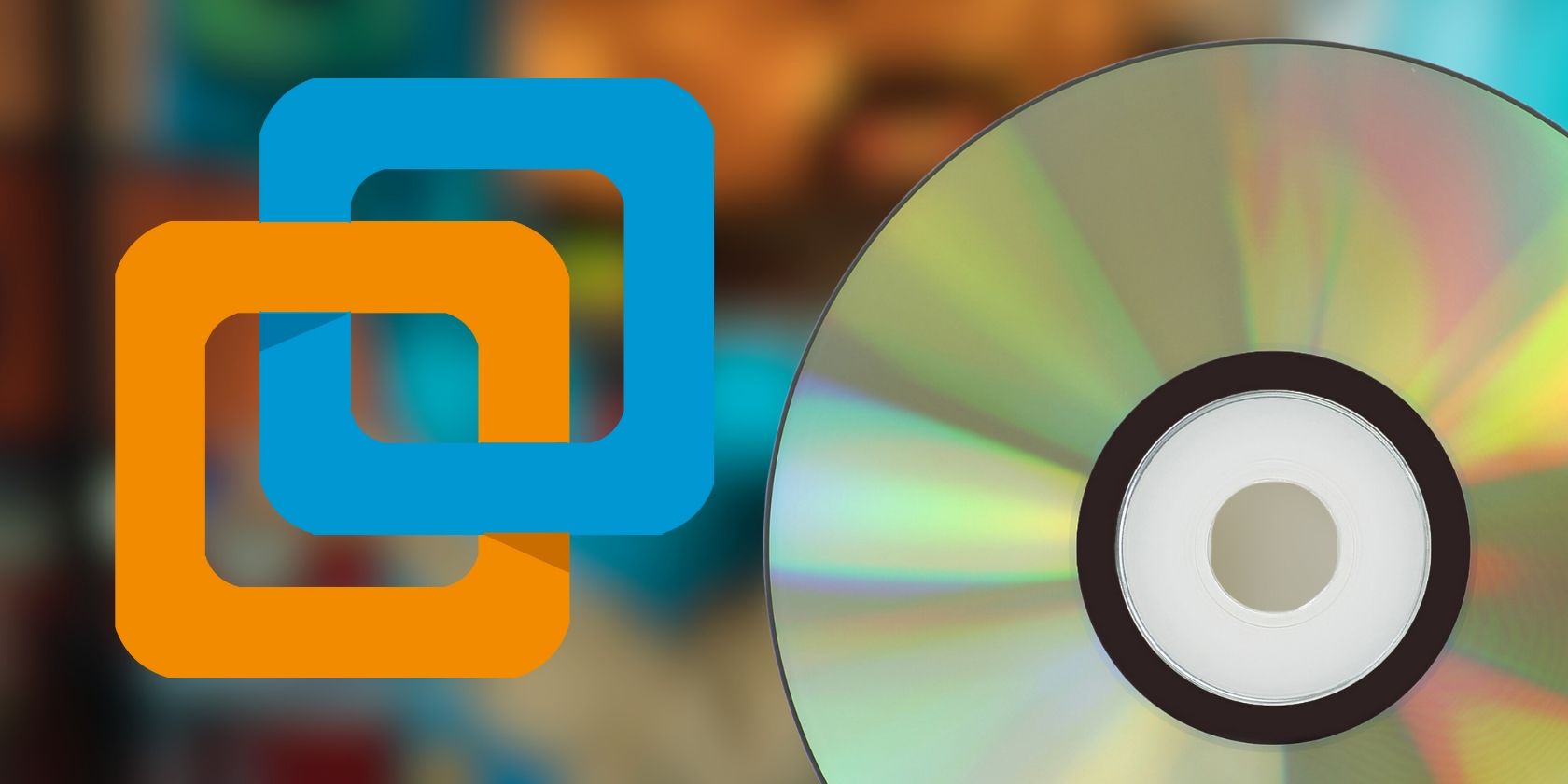
فرمت فایل VMDK برای اولین بار به طور انحصاری برای محصولات مجازی سازی VMWare، مانند هایپروایزر Workstation Pro و Workstation Player توسعه یافت. با این حال، پس از برخی تجدید نظرها در سال 2011، VMDK به یک فرمت باز برای قابلیت همکاری بهتر در پلتفرم های مختلف تبدیل شد. فایل های VMDK اکنون می توانند با استفاده از VirtualBox، QEMU، Hyper-V، Workstation Pro و Workstation Player اجرا شوند.
محصولات مجازیسازی VMWare ویژگیهای پیشرفته بسیاری را ارائه میکنند که قابلیتهایی را اضافه میکنند و مدیریت ماشینهای مجازی را بسیار راحتتر میکنند. اجرای VMDK از طریق هایپروایزرهای ایستگاه کاری VMWare، پشتیبانگیری افزایشی، عکسهای فوری سریع و راحت، امکان بازگشت به حالتهای قدیمیتر ذخیرهشده دستگاه، مهاجرت زنده و عملکرد کلی سریعتر در مقایسه با VHD و VDI را در اختیار کاربران قرار میدهد.
طرفداران
منفی
پشتیبانی از پلتفرم های مختلف
روی Microsoft Hyper-V کار نمی کند
عملکرد کلی بهتر
ویژگیهای پیشرفته فقط در Workstation Pro موجود است
مهاجرت از یک میزبان به میزبان دیگر بدون ایجاد اختلال در عملکرد منظم
پشتیبان گیری افزایشی
VMDK بهتر است توسط افرادی استفاده شود که قبلاً خرید کرده اند یا مایل به خرید Workstation Pro هستند. شما تعداد زیادی ویژگی مانند ماشین های مجازی رمزگذاری شده، عکس های فوری، اتصال از راه دور و کانتینرها، به علاوه عملکرد عالی در مقایسه با سایر هایپروایزرها دریافت می کنید. برای مثال، Workstation Players رایگان هنوز بهتر از VirtualBox عمل میکند. با این حال، ویژگی های اضافی را از دست خواهید داد. بنابراین، اگر نمیتوانید خرید مجوز Workstation Pro را توجیه کنید، از Workstation Player برای پردازش سریعتر و VirtualBox با VMDK برای ویژگیهایی مانند عکسبرداری فوری و دسترسی از راه دور استفاده کنید.
در مورد ISO چطور؟

تصویر دیسک نوری (ISO) یک فرمت دیسک مجازی نیست، بلکه فرمت فایلی است که برای تصاویر دیسک نوری استفاده می شود. معمولاً برای ذخیره یک کپی از محتوای CD یا DVD استفاده می شود که می تواند برای نصب یا اجرای نرم افزار استفاده شود. فایل های ISO به طور خاص برای مجازی سازی طراحی نشده اند. با این حال، از آنجایی که از آنها در شبیه سازی درایوهای حافظه استفاده می شود، هایپروایزرها همچنان می توانند آنها را به صورت مجازی نصب کنند، به فایل های آنها دسترسی داشته باشند و مانند یک ماشین مجازی معمولی عمل کنند.
فایل های ISO برای توزیع تصاویر سیستم عامل در اینترنت عالی هستند. با این حال، استفاده از آنها برای مجازی سازی نیاز به تنظیمات دقیق تری دارد و به طور بالقوه عملکرد و ویژگی ها را از دست می دهد. بنابراین، مطمئن شوید که تصاویر دیسک مجازی را به جای فایل های ISO در صورت وجود دانلود کنید. استفاده از این فرمتهای تخصصی باعث صرفهجویی در زمان شما در طول پیکربندی میشود و در اولین باری که دستگاه خود را راهاندازی میکنید، ویژگیهای سازگاری خواهد داشت.
آیا می توانید فرمت های تصویر دیسک مجازی را تبدیل کنید؟
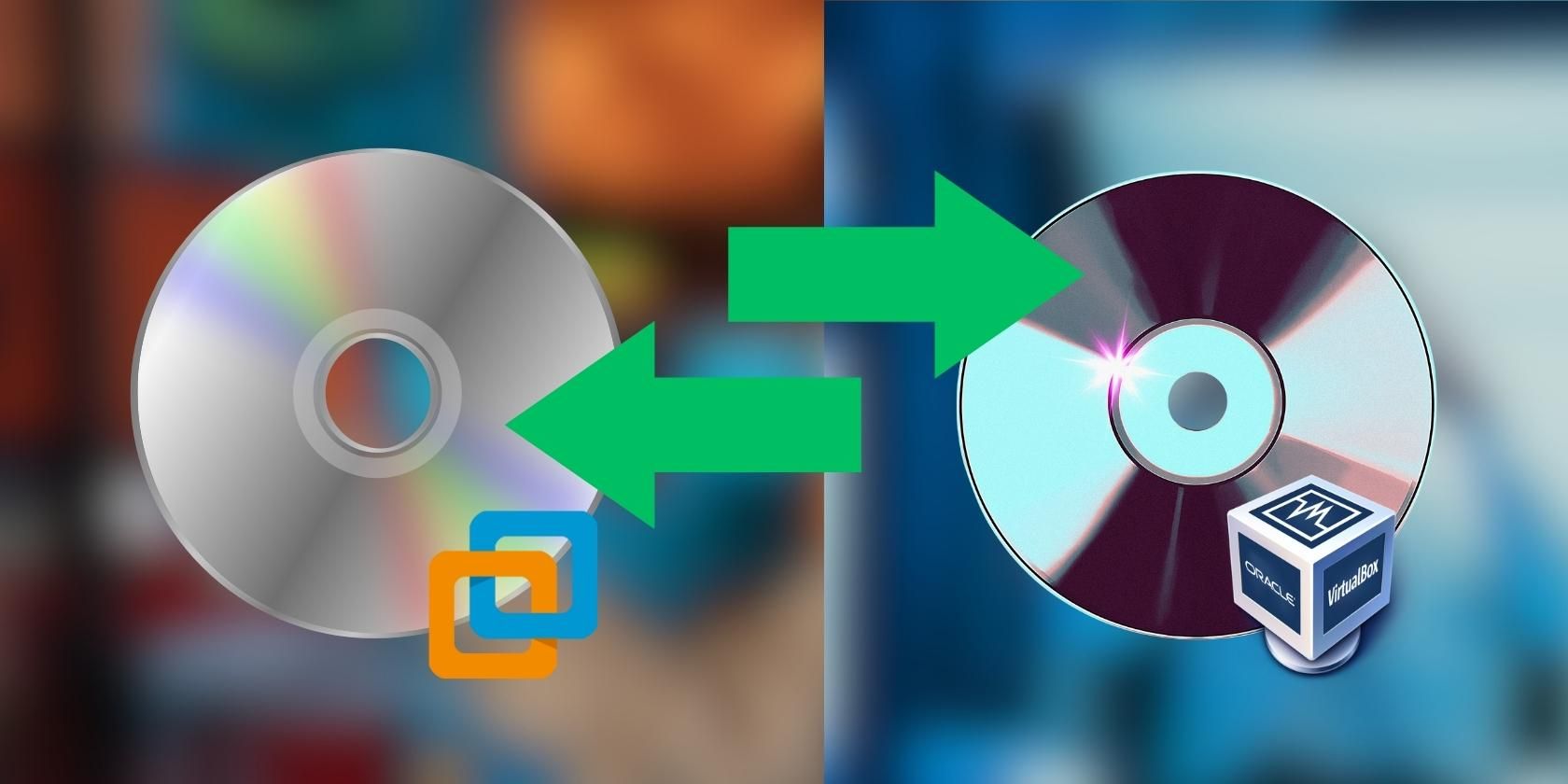
امکان تبدیل فایل های تصویری دیسک مجازی به فرمت های دیگر وجود دارد. اگرچه VDI، VHD، VHDX و VMDK میتوانند بر روی اکثر هایپروایزرهای محبوب اجرا شوند، بسیاری از آنها هنوز فایلهای تصویر مجازی خود را به فرمتهای دیگر تبدیل میکنند تا از سازگاری ویژگیها هنگام مهاجرت به پلتفرمهای دیگر اطمینان حاصل کنند.
یکی از سادهترین راهها برای تبدیل فایلهای تصویر مجازی به فرمتهای دیگر، از طریق ابزارهایی است که قبلاً در VirtualBox و VMware Workstation ارائه شدهاند. VirtualBox Virtual Media Manager می تواند ISO، VHD، VHDX و VMDK را به VDI تبدیل کند. به طور مشابه، جادوگر ماشین مجازی در VMware Workstation میتواند برای باز کردن ISO، VDI، VHD و VHDX برای ذخیره آنها به عنوان VMDK استفاده شود.
برای کسانی که به دنبال تبدیل VDH و VHDX به فرمت های دیگر و بالعکس هستند، باید مبدل ماشین مجازی مایکروسافت را دانلود کنند. کاربران پیشرفته تر ممکن است چندین تصویر دیسک مجازی را از طریق PowerShell و VBoxCommands تبدیل کنند.
عملکرد و ویژگی ها را از دست ندهید
فرمتهای تصویر دیسک مجازی برای اطمینان از سازگاری ویژگیهای تصاویر دیسک و هایپروایزر توسعه داده شدهاند. اگرچه VDI، VHD، VHDX و VMDK از پشتیبانی بین پلتفرمی برخوردار هستند، اجرای آنها بر روی هایپروایزرهایی که به طور خاص برای آنها ساخته نشده اند به معنای از دست دادن عملکرد و ویژگی های ارزشمند است. در حالت ایده آل، باید از VDI برای VirtualBox، VHD و VHDX در Hyper-V و VMDK برای Workstation استفاده کنید. برای موقعیتهای یکباره، میتوانید با هر Hypervisor که دارید از آنها استفاده کنید. اما برای موارد استفاده طولانی تر، می خواهید به جای آن تصاویر خود را تبدیل کنید.
